操作场景
Group 用于标识一类 Consumer,这类 Consumer 通常消费同一类消息,且消息订阅的逻辑一致。
该任务指导您使用消息队列 TDMQ RocketMQ 版时在控制台上创建,删除和查询 Group。
前提条件
根据 TDMQ 提供的 SDK 创建好消息的生产者和消费者并正常运行。
操作步骤
创建 Group
1. 登录 RocketMQ 控制台。
2. 在左侧导航栏中选择 Group 管理,选择地域和目标集群,单击新建进入创建 Group 页面。
3. 填写 Group 相关信息。
Group 名称:填写 Group 名称(创建后不可修改),3-100个字符,只能包含字母、数字、“%”、“-”及“_”。
标签:标签用于对 Topic 资源分类管理。使用方法请参见 标签管理。
Group 说明:填写 Group 说明。
最大重试次数:表示消息可以重新被投递的最大次数,超过最大重试次数还没被成功消费,消息将被投递至死信队列或丢弃。如果您使用的是 RocketMQ 4.x 客户端,消息的重试次数以您在客户端内设置消息重试次数为准。如果您使用的是 RocketMQ 5.x 客户端,则消息重试次数以您在当前页面设置的为准。
投递顺序性:服务端将消息投递给消费者消费的顺序,支持顺序投递和并发投递,默认投递方式为并发投递。
开启消费:关闭后 Group 下的所有消费会暂停,重新开启可继续消费。
4. 单击提交,完成 Group 创建。
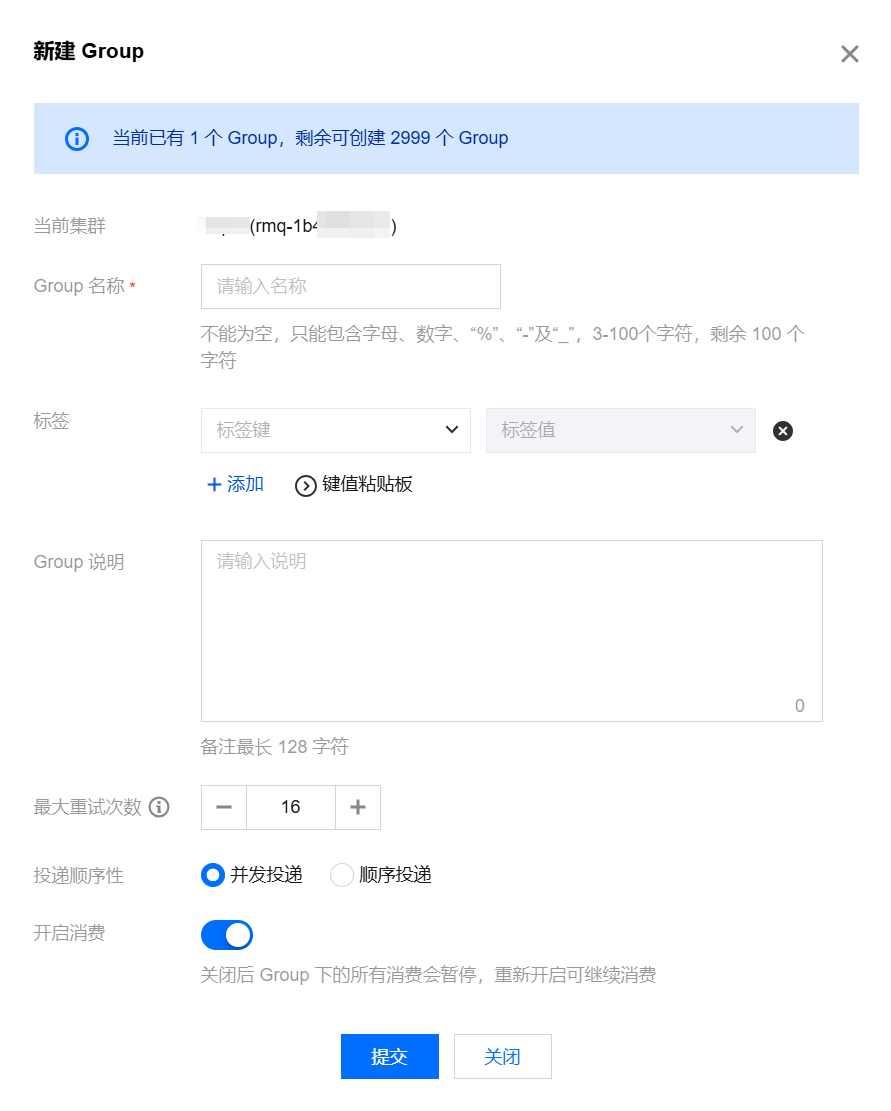
1. 登录 TDMQ RocketMQ 版控制台。
2. 在左侧导航栏中选择 Group 管理,选择地域和目标集群,单击新建进入创建 Group 页面。
3. 填写 Group 相关信息。
Group 名称:填写 Group 名称(创建后不可修改),3-64个字符,只能包含字母、数字、“-”及“_”。
协议类型:支持 HTTP 和 TCP 协议。
标签:标签用于对 Topic 资源分类管理。使用方法请参见 标签管理。
Group 说明:填写 Group 说明。
开启消费:关闭后 Group 下的所有消费会暂停,重新开启可继续消费。
开启广播模式:关闭后 Group 下的所有声明为广播模式的消费者会暂停,重新开启可继续消费。
4. 单击提交,完成 Group 创建。
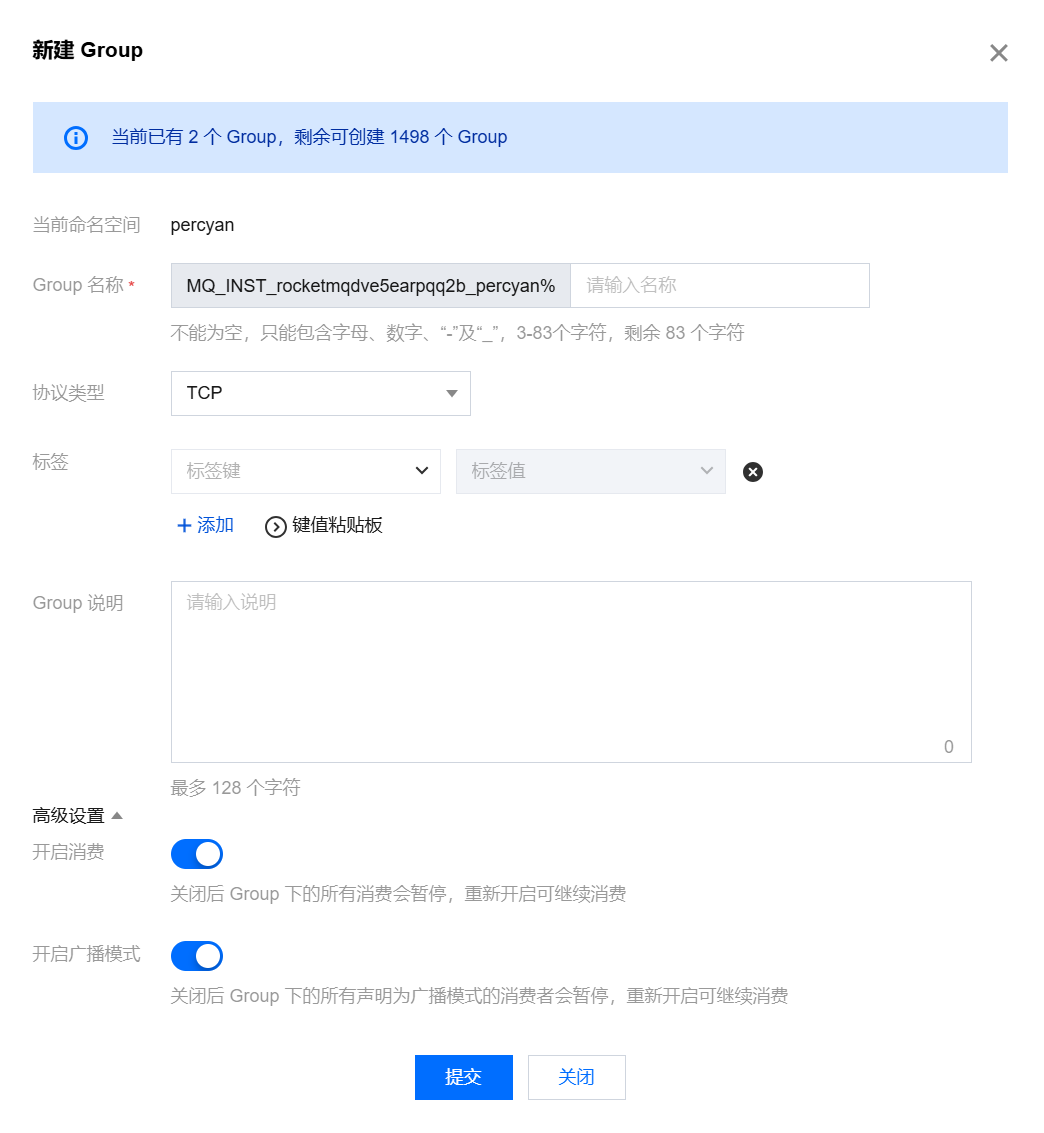
注意:
为了保障线上集群的稳定性,避免控制台的元数据冗余,腾讯云 TDMQ RocketMQ 版于2023年2月底关闭了 Group 自动创建的配置。用户在启动消费者客户端时,需要先在控制台创建对应的 Group。
查看消费者详情
1. 在 Group 管理列表,点击 Group 名称,进入 Group 详情页面,可以查看 Group 基本信息及客户端连接列表。
Group 名称
创建时间
投递顺序性:顺序投递或者并发投递。
消费者类型:PUSH 或者 PULL。
总消息堆积:消息堆积的总数量。
消费模式:集群模式或者广播模式。
集群消费:当使用集群消费模式时,任意一条消息只需要被集群内的任意一个消费者处理即可。
广播消费:当使用广播消费模式时,每条消息会被推送给集群内所有注册过的消费者,保证消息至少被每个消费者消费一次。
客户端协议:支持 TCP 和 HTTP 协议。
总消息堆积:消息堆积的总数量。
消费者类型:ACTIVELY(主动拉消息,Pull 模式) 或 PASSIVELY(客户端等待服务端推消息,Push 模式)。
2. 单击客户端操作栏的查看详情可查看消费者详情。对于 4.x 专享集群来说,除了展示客户端的连接信息和 ID 外,还能进一步查看该客户端订阅的具体 Broker 节点上的队列信息。
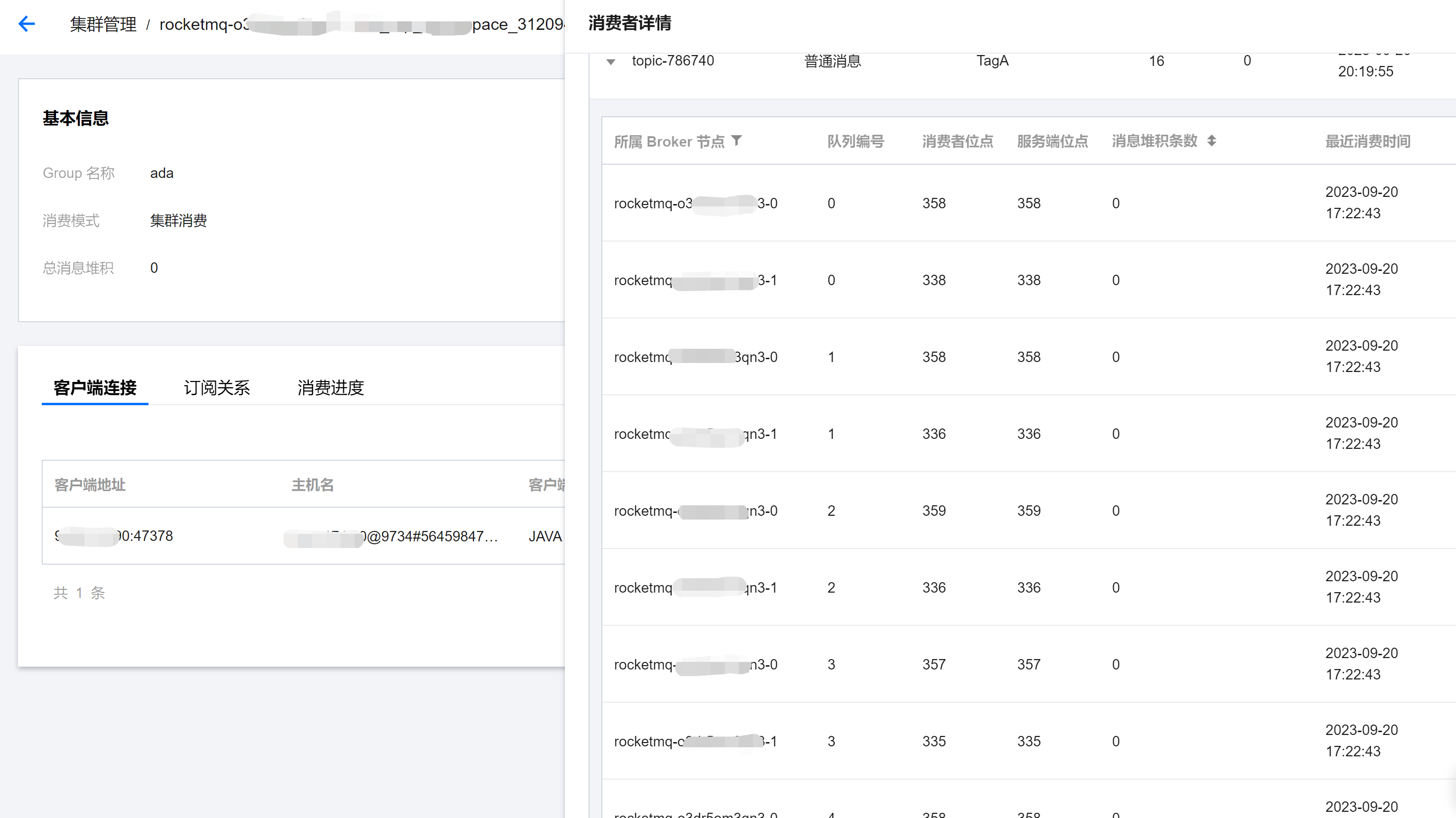
3. 单击客户端操作列的查看堆栈按钮,可以查看该客户端的堆栈,也可以在堆栈上方搜索关键词,查看对应的堆栈信息。
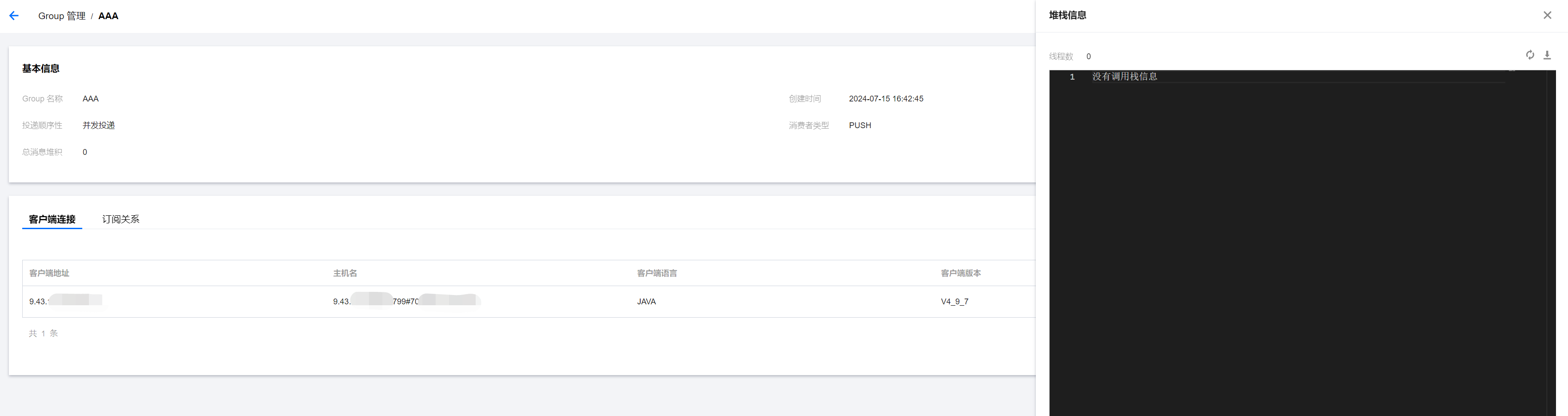
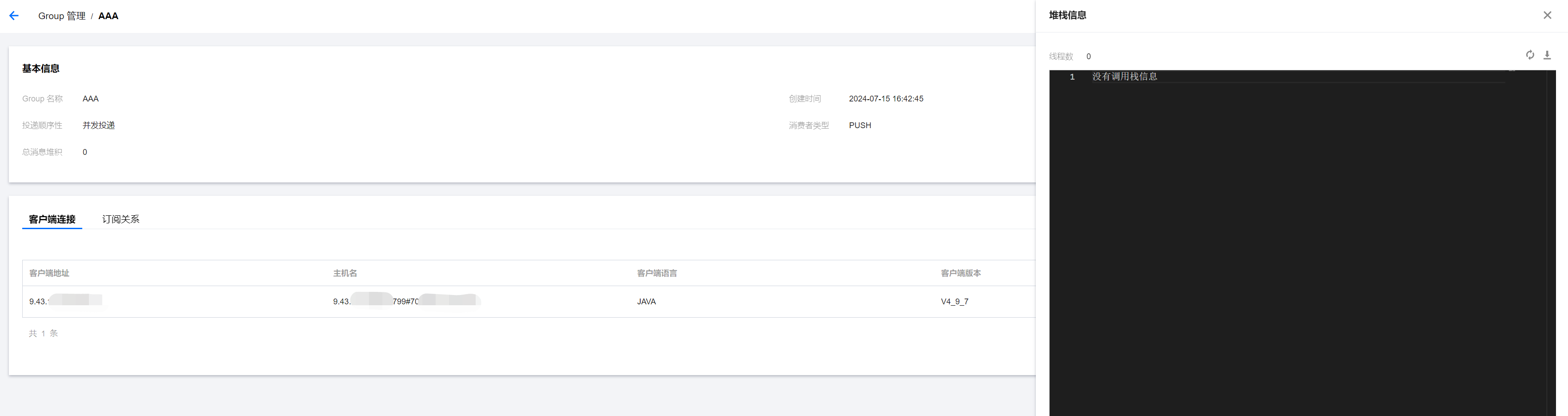
4. 切换到订阅关系页签,可以查看该 Group 订阅的 Topic 列表与订阅属性。

5. 在上述的订阅关系列表中,如果当前 Group 没有在线客户端订阅某个 Topic,则可以在操作列单击取消订阅以清理历史订阅关系数据,避免历史脏数据的影响。
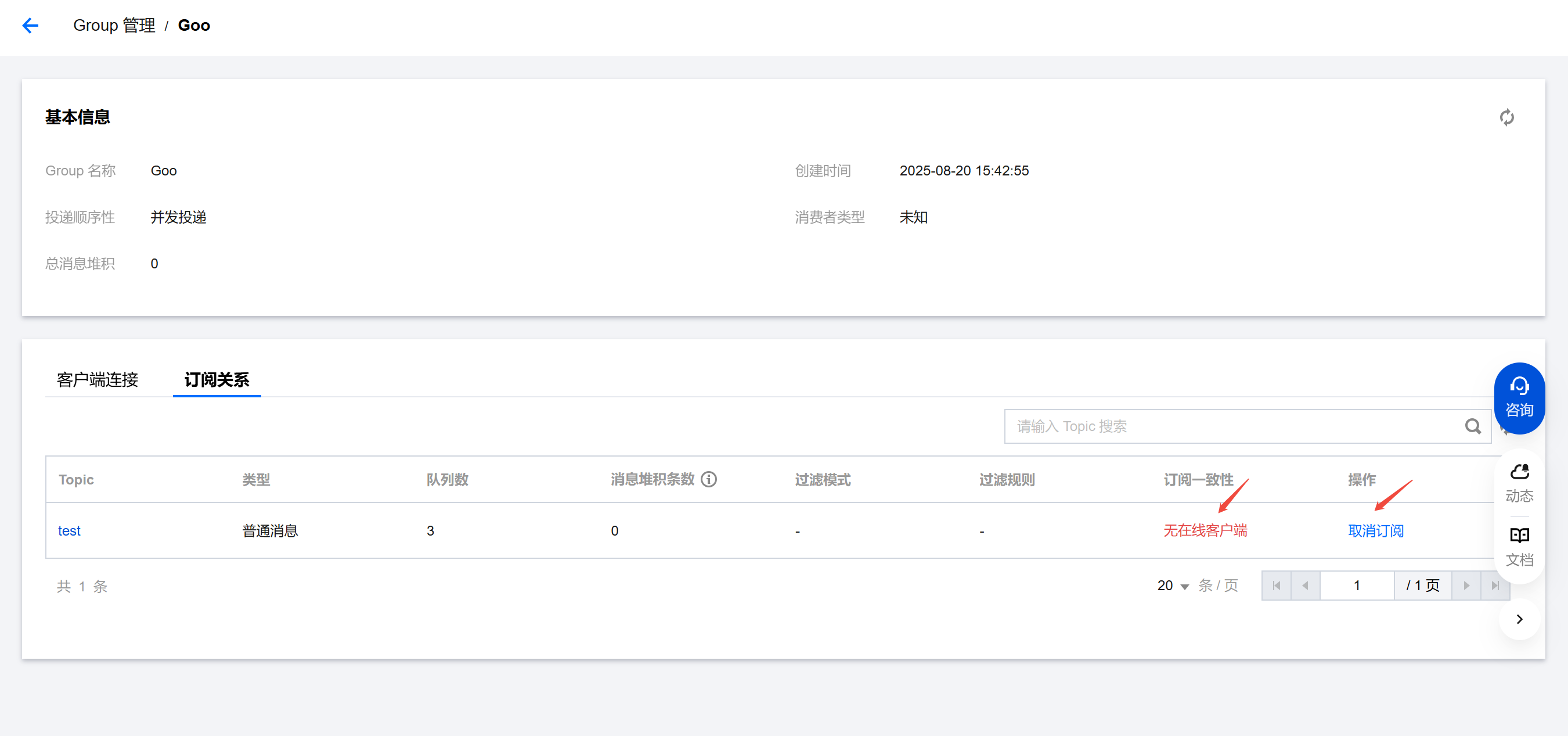
6. 切换到消费进度页签(仅4.x 专享集群支持):可以查看当前 Group 订阅的各个 Topic 分布在不同 Broker上的队列的详细情况,如位点信息和堆积等,消息堆积条数支持当前页按大小排序。
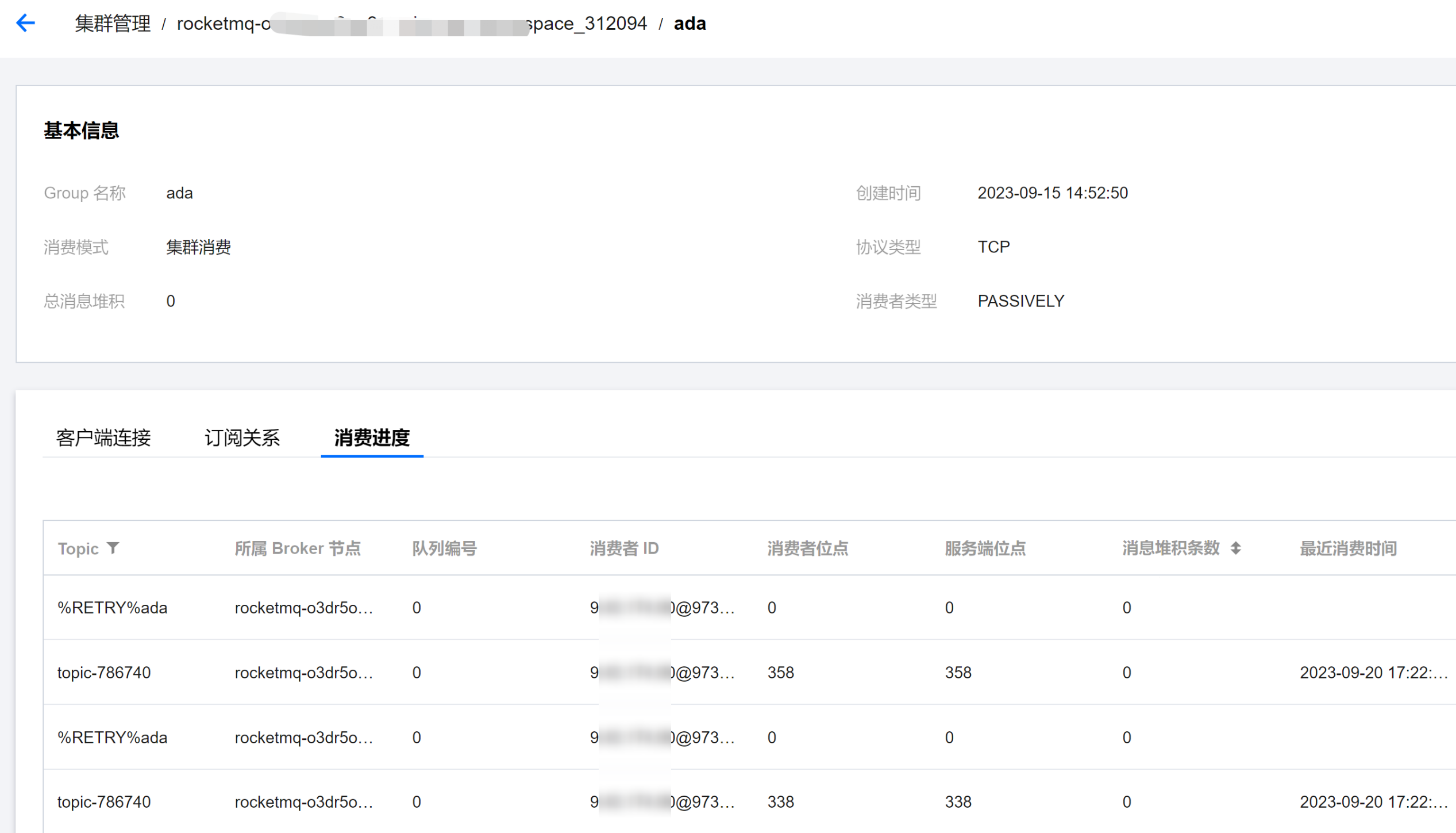
设置 offset
1. 在 Group 管理列表中,单击目标 Group 操作列的重置位点。
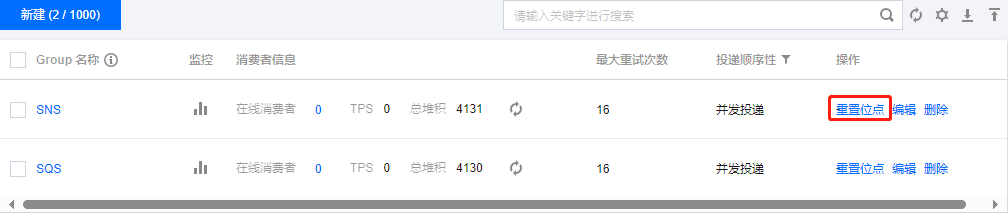
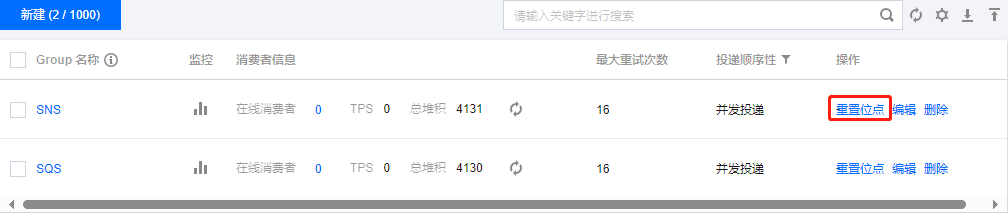
2. 在弹窗中,可以选择从最新位点开始或者按从指定时间点开始设定 Topic 的消费位移 offset(即指定该订阅下的消费者从哪里开始消费消息)。
3. 单击提交,完成设置。
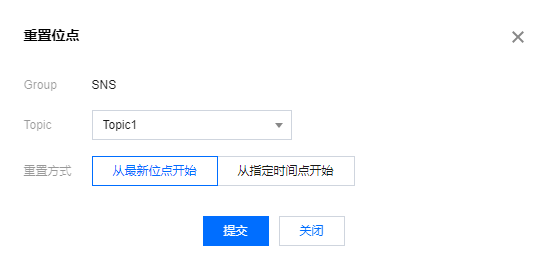
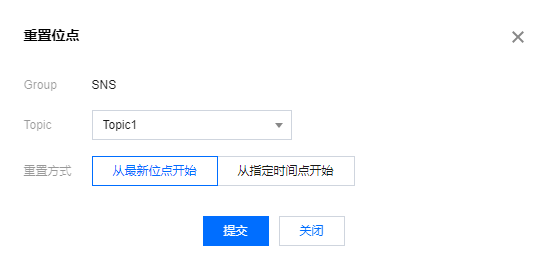
说明:
TDMQ RocketMQ 版支持给离线的 Group 重置 offset(消费位点),但目前仅支持 Push 消费模式下的消费者组,否则会出现重置失败的情况。
如选择 “从最新位点开始”,则 Group 在指定 Topic 中的堆积消息将被全部清除,请谨慎操作。
因为底层技术差异,5.x 集群的重试队列为 Group&Topic 粒度,因此在重置 5.x 集群的 Group 的消息位点时,会自动重置选定的 Topic 的重试队列的位点。4.x 集群的重试队列为 Group 粒度,即如果在重置 4.x 集群的 Group 的消息位点时也自动重置重试队列的位点,且 Group 订阅了多个 Topic 时,会出现不同订阅间相互影响的问题。
介于以上情况,4.x的集群在重置位点时,默认不会重置重试队列的位点。4.x 集群新增了“重置重试队列位点”功能,如果有需要可以单独重置当前 Group 下所有订阅的 Topic 的重试队列的位点。
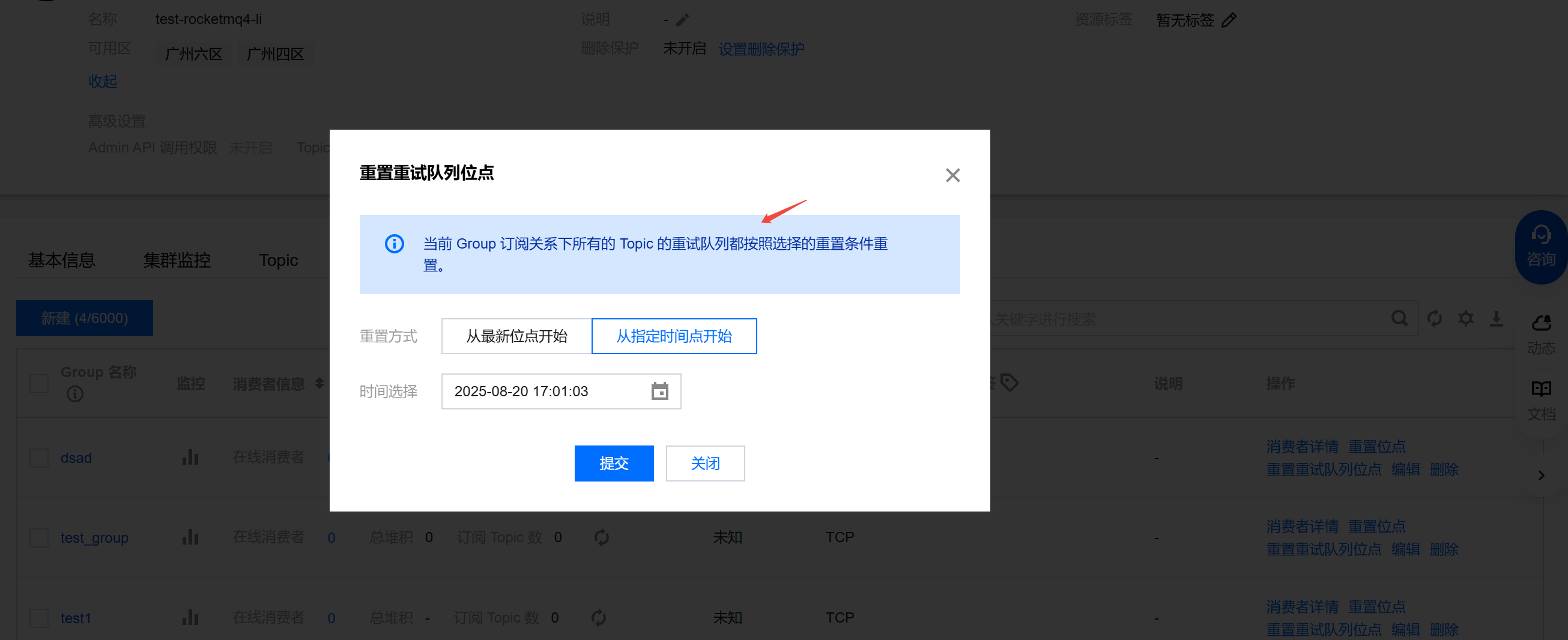
元数据导入导出
元数据导出
您可以通过 Group 管理列表页右上角的 

.xlsx 格式的表格文件。元数据导入
如果您需要将一个集群的 Group 信息载入到另一个集群内,在导出元数据后,您可以点击 Group 管理列表页右上角的 

编辑 Group
1. 在 Group 管理列表中,单击目标 Group 操作列的编辑。


2. 在弹窗中,对 Group 信息进行编辑。
3. 单击提交,完成修改。
删除 Group
批量删除:在 Group 列表中,勾选所有需要删除的 Group,单击左上角的批量删除,在弹出的提示框中,单击删除,完成删除。
单个删除:在 Group 列表中,找到需要删除的 Group,单击操作列的删除,在弹出的提示框中,单击删除,完成删除。
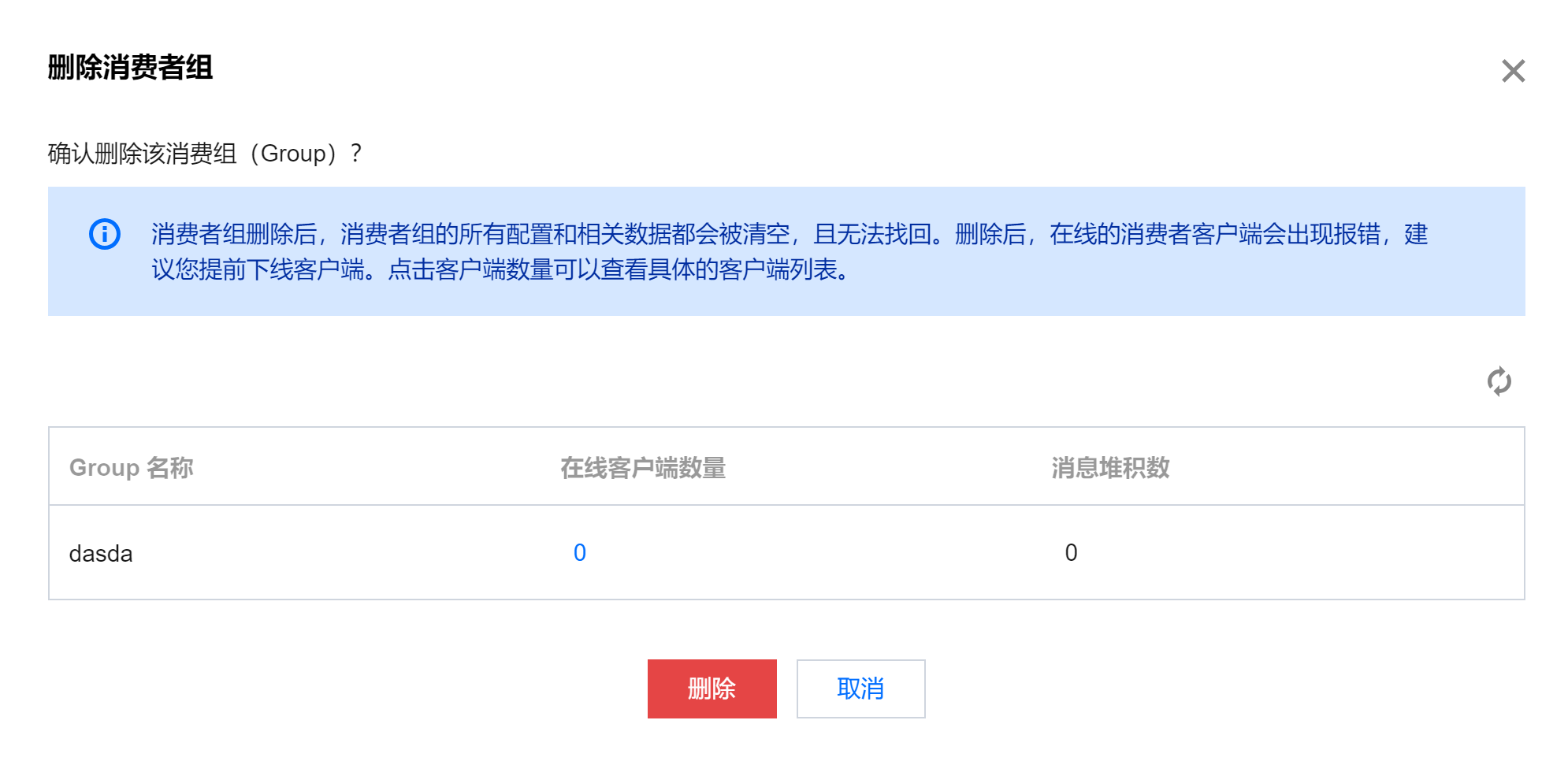
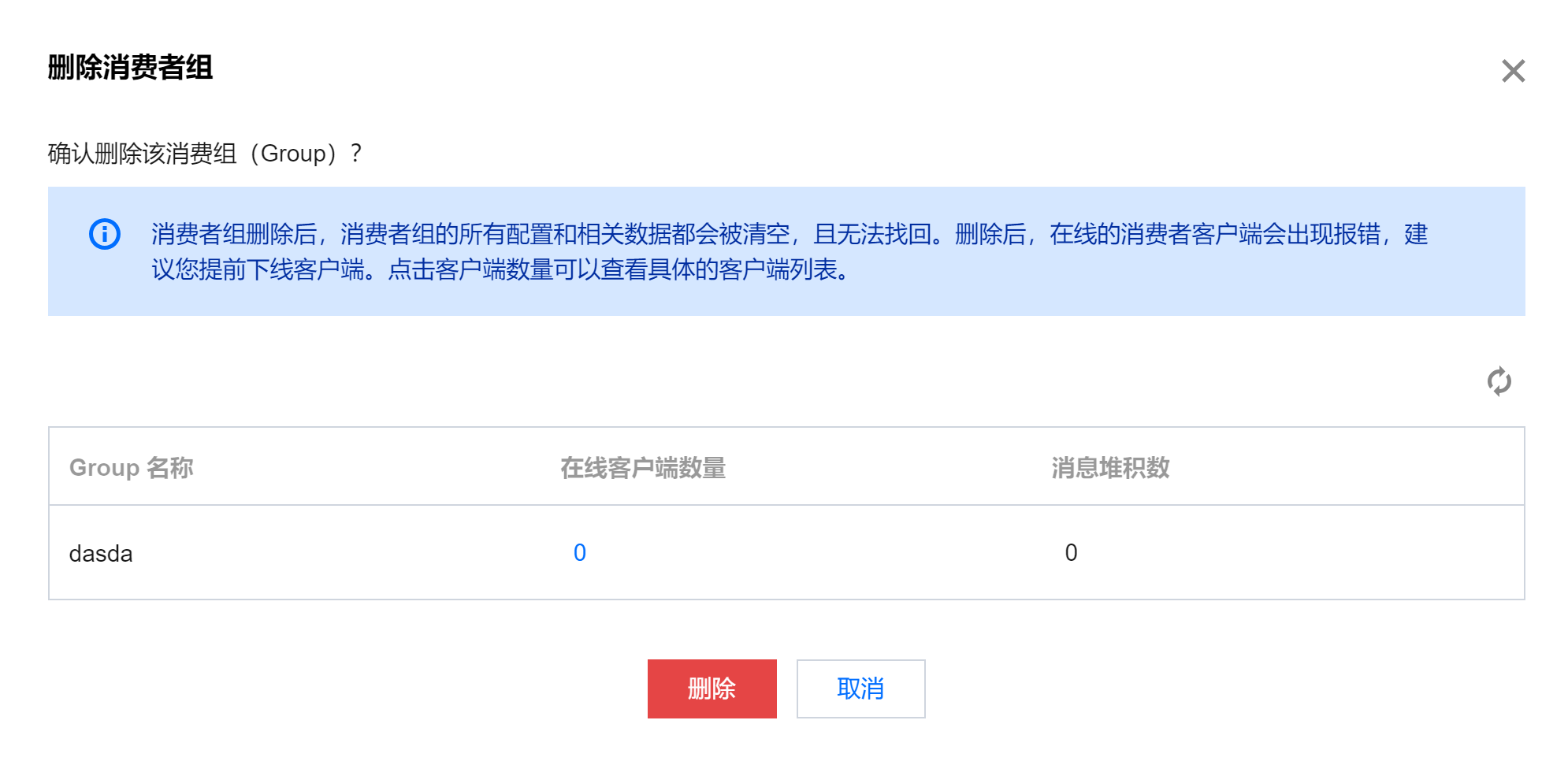
注意:
删除 Group 后,由该 Group 标识的消费者将立即停止接收消息,该 Group 下的所有配置将会被清空,且无法恢复,请您谨慎执行该操作。